تنظیمات نمایشگر نوت 8
گلکسی نوت 8 دارای یکی از بهترین نمایشگرهای ممکن برای یک اسمارتفون است. میتوانید برای راحتی چشمانتان چند ترفند و تنظیم خاص را بهکار بگیرید تا لذت بیشتری از کار با دستگاه نصیبتان شود.
وارد بخش تنظیمات شوید و دنبال Display -> Screen mode بگردید. چهار مود مختلف برای انتخاب وجود دارد: Adaptive، Moled cinema، AMOLED photo و basic. یک تصویر دمو در بالای صفحه قرار دارد که با انتخاب هر مود میتوانید ظاهر آن را ببینید. حالت Adaptive بیشترین گزینهها را ارائه میدهد. در پایین صفحه یک اسلایدر وجود دارد که با تغییر آن میتوانید رنگها را گرمتر یا خنکتر کنید. روی چکباکس advanced تقه بزنید تا اسلایدرهای کانالهای قرمز، آبی و سبز را ببینید.
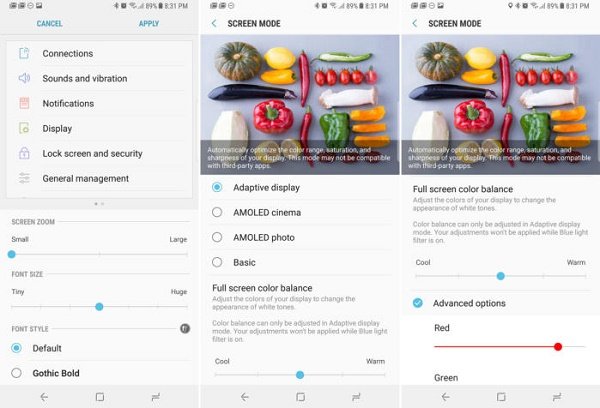
علاوه بر این، حتما منوی "Screen zoom and font" را چک کنید. سطح پیشفرض زوم برای دستگاهی بهبزرگی نوت 8 کمی بزرگ است. اما با کشیدن اسلایدر بهسمت چپ میتوانید آنرا کوچکتر کنید تا محتویات بیشتری داخل صفحه قرار بگیرد. اگر در زوم پیشفرض مشکلی برای دیدن همه چیزها دارید با کشیدن اسلایدر بهسمت راست آنرا بزرگتر کنید.
دکمههای ناوبری نوت 8 را دستکاری کنید
نوت 8 هم مانند گلکسی S8 دارای دکمههای ناوبری روی نمایشگر است. اگر تمایل دارید نحوه عملکرد این دکمهها را تغییر دهید بهمسیر Settings -> Display -> Navigation Bar بروید. در سمت چپ نوار آن دکمه "Hide" را میبینید که باعث میشود تا دکمهها فقط با سوایپ کردن بهسمت بالا در دسترس باشند. در صورت عدم نیاز، این دکمه را در منوی مذکور غیرفعال کنید. اگر بهجای ترتیب دکمههای سامسونگ (overview - هوم - بک) طرفدار همان ترتیب استاندارد اندروید (بک - هوم - overview) هستید هم میتوانید در همین قسمت تغییرات را اعمال کنید.

از طرف دیگر، باید به دکمه هوم حساس بهفشار عادت کنید. این دکمه حتی زمانیکه گوشی در حالت فول-اسکرین یا asleep باشد نیز کار میکند. سطح فشار پیشفرض 3 از 5 است، اما میتوانید با تغییر این سطح میزان حساسیت را بیشتر یا کمتر کنید. همچنین، با تنظیم دکمه هوم روی حالت "فشار سخت" میتوانید از شر لاک اسکرین در زمانیکه گوشی کاملا قفل نشده خلاص شوید.
"Air Command" نوت 8 را سفارشی کنید
پاپآپ "َAir Command" نوت 8 جایی است که بهتمام اپها و امکانات محبوبتان در ارتباط با قلم S این گوشی دسترسی دارید. برای ظاهر شدن آیکون Air Command کافی است قلم S را از محلی که در آن قرار دارد بردارید. اما اگر تمایلی بهنمایش همیشگی آن روی صفحه ندارید چه باید کرد؟ باید از یک ترفند داخل تنظیمات استفاده کنید.

برای تغییر شیوه کار Air Command وارد Settings -> Advanced features -> S Pen شوید و بخش Air Command را پیدا کنید. برای اینکه با هر بار برداشتن قلم آیکون آن نمایش داده نشود گزینه Removal را روی "Do Nothing" قرار دهید. اما، همچنان میتوانید با فشار بر روی دکمه جانبی روی قلم S آن را باز کنید. بد نیست نگاهی هم بهمسیرهای میانبری که برای Air Command طراحی شده داشته باشید. روی لینک Shortcuts در منو تقه بزنید و اپ موردنظرتان را با کشیدن بهسمت راست باز کنید. برای خروج از آن روی آیکون "-" تقه بزنید.
"اج پنل" نوت 8 را ویرایش کنید
اج پنل همیشه بهصورت یک نوار نیمه شفاف در سمت راست نمایشگر نوت 8 در دسترس است. برای جابهجایی یا تغییر امکاناتی که ارائه میدهد باید در بخش تنظیمات آن دقیقتر شوید. برای دیدن مواردی که در حال حاضر فعال است مسیر Settings -> Display -> Edge Screen -> Edge Panels را دنبال کنید.

سامسونگ پنلهای زیادی دارد و حتی میتوانید پنلهای بیشتری از اپ استور سامسونگ بگیرید. روی چکباکس بالای هر کدام از پنلها تقه بزنید تا فعال یا غیرفعال شود. برای ورود به بخش تنظیمات هر کدام انگشتتان را چند ثانیه روی آن نگه دارید. خیلی از پنلها از جمله آبوهوا و مدیر کلیپبورد دارای تنظیمات اضافهای هستند که میتوانید بر حسب نوع استفاده خود آنها را تنظیم کنید. برای دسترسی به تنظیمات دکمه edit در پایین صفحه را کلیک کنید.
برای تغییر نمایش یا محل اج پنل روی دکمه منو تقه بزنید و "Handle settings" را انتخاب کنید. این صفحه بهشما این امکان را میدهد تا مکان، شفافیت و سایز پنل را تغییر دهید.
با "Smart Select" در نوت 8 سامسونگ GIFهای متحرک بسازید
هر چقدر که Air Command را دستکاری کنید باز هم باید Smart Select را در اختیار داشته باشید. در بین سایر ترفندها، ویژگی قلم S بهشما امکان بریدن بخشی از اسکرینشات در تنها چند ثانیه را میدهد. بعد از راهاندازی Smart Select، یک نوار انتخاب در بالای صفحه بهشما نشان داده میشود که گزینههایی مانند مربع، دایره، طناب و GIF دارد. سه مورد اول اسکرینشاتهای متداول هستند پس برای چیزی که میخواهید از قلم S استفاده کنید. حتی، میتوانید پیش از ذخیره کردن روی تصویرتان هر چیزی که خواستید بکشید.
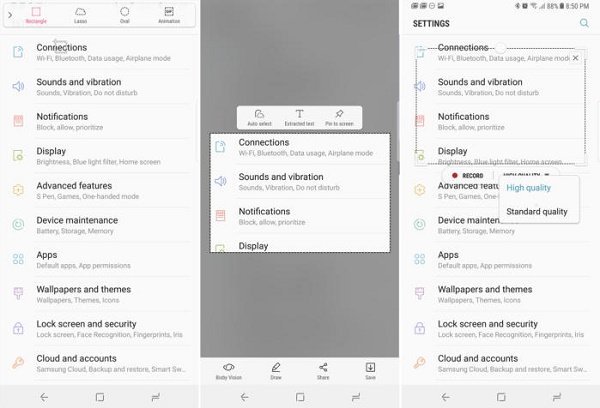
ساخت GIF بهترین قابلیت برای اشتراکگذاری سریع کلیپهای ویدیو با دوستان است. باکس انتخاب را بههر جایی که میخواهید از آن GIF درست کنید بکشید و کیفیت را در قسمت پایین آن تعیین کنید. وقتی همه چیز آماده شد دکمه ضبط را بزنید و در پایان دکمه توقف را بزنید. میتوانید بعد از آن در بالای GIF نقاشی کنید و فایل ساخته شده را ذخیره یا بهاشتراک بگذارید.
از ورودی دستخط نوت 8 استفاده کنید
قلم S کاربردهای زیادی دارد. اما آیا میتوان یک متن را وارد آن کرد؟ سامسونگ وارد کردن دستخط را بهعنوان یکی از ویژگیهای مرکزی نوت 8 در نظر گرفته و میتوانید از قلم S در تقریبا همه محیطها استفاده کنید. برای باز کردن آن، قلم S را روی یک متن بکشید و روی آیکون آبی که ظاهر میشود تقه بزنید. یک محل مخصوص نوشتن جایگزین کیبورد میشود.

سیستم شناخت دستخط سامسونگ فوقالعاده دقیق است. هر وقت کار را متوقف کنید، ناحیه ورودی هر چیزی که نوشتهاید را تبدیل بهمتن میکند. فقط نکتهای که باید بهآن توجه داشته باشید رعایت ایجاد فاصله بین کلمات است تا سیستم متوجه یک فضای خالی بین آنها بشود. زمانیکه نوشتن تمام شد، روی دکمه Done تقه بزنید تا تمام متن همانجایی که از پیش انتخاب کرده بودید بیافتد.
یادداشت Screen-off نوت 8
اگر نیازمند یادداشت برداری سریع هستید، احتیاجی به باز کردن قفل گوشی نیست. قلم S را بیرون بکشید و نوت 8 بهصورت خودکار وارد مود یادداشت screen-off میشود. یک صفحه سیاه با ابزار قلم ابتدایی و یک پاککن در اختیارتان قرار میگیرد. یادداشت خود را بنویسید، و روی دکمهای که در گوشه قرار دارد ضربه بزنید تا در اپ سامسونگ Notes ذخیره شود. حتی میتوانید این اپ را با سامسونگ کلاود سینک کنید تا نوشتههایتان از دست نرود.

نمایش پاپآپ برای چند وظیفهگی پرقدرتتر
تمام گوشیهای اندرویدی که از سیستمعامل نوقا یا بالاتر استفاده میکنند از مود اسپلیت-اسکرین بهره میبرند. اما سامسونگ در نوت 8 یک قدم فراتر رفته است. میتوانید با Pop-up View هر اپی را بهشکل یک پنجره شناور با قابلیت تغییر اندازه باز کنید. برای این کار دو روش وجود دارد. سادهترین روش باز کردن صفحه overview و فشار چند ثانیهای بر روی اپی است که میخواهید در یک پنجره باز کنید. آنرا به وسط صفحه بکشید و در باکس مشخص شده رها کنید تا بهصورت یک پاپآپ باز شود. همچنین، میتوانید یک اپ را در پاپآپ در مود اسپلیت-اسکرین باز کنید. در فاصله بین دو اپ تقه بزنید و دکمه Pop-up View را فشار دهید.
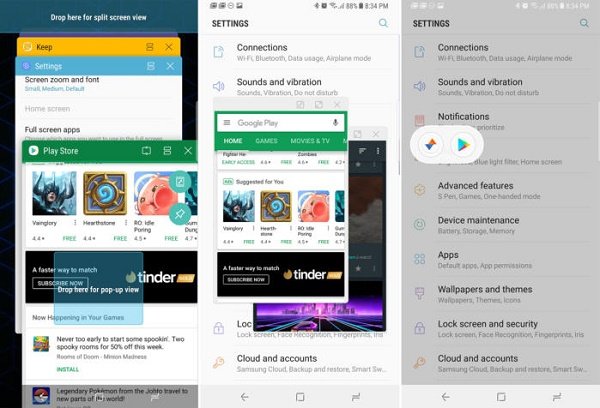
وقتی اپ در حالت Pop-up View قرار دارد میتوانید آن را مانند یک پنجره باز در کامپیوتر حرکت دهید یا اندازه آن را به دلخواه تغییر دهید. دکمههایی که بالای پنجره شناور قرار دارند بهشما امکان بستن، بزرگ کردن یا کوچک کردن اپ را میدهند. اپهای کوچک شده بهشکل یک آیکون شناور روی صفحه باقی میمانند و هر زمان که نیازشان داشتید روی آنها تقه بزنید تا باز شوند.
دکمه بیکسبی سامسونگ را خاموش کنید
یکی از ویژگیهای جالب نوت 8 برخورداری از دستیار هوشمند بیکسبی است اما شاید مکان قرارگیری دکمه فیزیکی آن شما را آزردهخاطر کند. این دکمه در لبه کناری سمت چپ گوشی و درست زیر دکمه تنظیم صدا قرار دارد. یک تماس تصادفی با این دکمه باعث باز شدن پنل "بیکسبی هوم" میشود و در نتیجه یک وقفه در کاری که انجام میدهید ایجاد میکند. اما چند دستکاری ساده باعث میشود تا شرایط کمی بهتر شود.
تنظیمات بیکسبی هوم را بررسی کنید و ویژگیهای صوتی بیکسبی را فعال کنید. برای دسترسی بهآن انگشتتان را چند ثانیه روی دکمه بیکسبی نگه دارید. به صفحه اصلی بیکسبی بروید، روی آیکون تنظیمات که در بالا قرار دارد تقه بزنید و راهانداز بیکسبی از طریق دکمه را غیرفعال کنید.

شاید فکر کنید که با این کار بیکسبی غیرفعال شده، اما در حقیقت راهاندازی تصادفی آنرا سختتر کردهاید. کافی است انگشتتان را روی دکمه بیکسبی نگه دارید تا آماده دریافت دستور شود. با این حال، در تمام اپها کار نمیکند. یک تقه تکی بر روی این دکمه کاری انجام نمیدهد اما یک فشار کوتاه بعد از یک فشار طولانی بیکسبی هوم را باز میکند.
مود یک-دستی نوت 8
گلکسی نوت 8 یک گوشی خیلی بزرگ است و استفاده از آن با یک دست کار دشواری است. اما، گزینه یک-دستی از طریق Settings -> Advanced Features -> One-handed Mode در دسترس است.
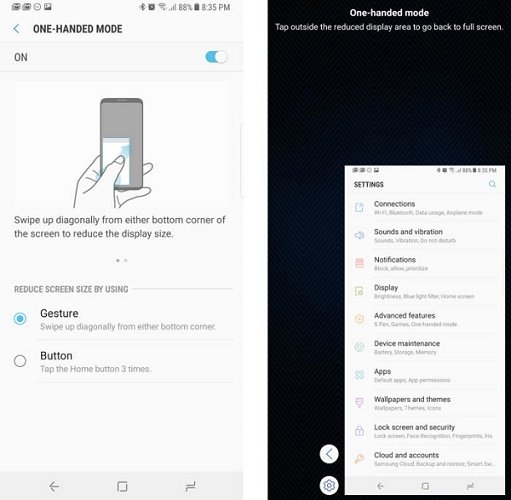
میتوانید گزینههای فعالسازی آنرا بررسی کنید. میتوانید از یک ژست یا فشار بر روی دکمه (مثلا سه بار فشار روی دکمه هوم) استفاده کنید. مود یک-دستی باعث میشود تا صفحه نمایش کوچک شده و به گوشه پایین صفحه برود و در نتیجه همه چیز راحتتر در دسترس باشد. دکمه جهتها باعث سوییچ شدن صفحه به گوشه دیگر میشود و تقه زدن در محیط خارج از این صفحه باعث بازگشت به مود نرمال میشود.
این ترفندها باعث میشود تا تبدیل به یک کارشناس نوت 8 شوید اما هنوز چیزهای خیلی زیادی برای یاد گرفتن وجود دارد.
ماهنامه شبکه را از کجا تهیه کنیم؟
ماهنامه شبکه را میتوانید از کتابخانههای عمومی سراسر کشور و نیز از دکههای روزنامهفروشی تهیه نمائید.
ثبت اشتراک نسخه کاغذی ماهنامه شبکه
ثبت اشتراک نسخه آنلاین
کتاب الکترونیک +Network راهنمای شبکهها
- برای دانلود تنها کتاب کامل ترجمه فارسی +Network اینجا کلیک کنید.
کتاب الکترونیک دوره مقدماتی آموزش پایتون
- اگر قصد یادگیری برنامهنویسی را دارید ولی هیچ پیشزمینهای ندارید اینجا کلیک کنید.

































نظر شما چیست؟